Настройки BIOS, позволяющие выполнять загрузку PXE на ноутбуках Dell Latitude
Yhteenveto: Данная статья служит руководством по настройке параметров BIOS для обеспечения загрузки PXE на ноутбуках Dell Latitude.
Oireet
Как получить доступ к BIOS или UEFI (также называемой программой настройки системы)?
Для входа в BIOS или UEFI на компьютере Dell при запуске компьютера нажмите клавишу F2 несколько раз во время отображения экрана с логотипом Dell.
Или несколько раз нажмите клавишу F12 при запуске компьютера во время отображения экрана с логотипом Dell и выберите в меню пункт «BIOS Setup» или «System Setup».
После входа в BIOS на ноутбуках Latitude необходимо выполнить следующие настройки BIOS для загрузки PXE. В зависимости от используемой модели ноутбука Latitude пользовательский интерфейс BIOS может отличаться.
- Включение загрузки PXE в BIOS для Latitude 7x00 и 7x10
- Включение загрузки PXE в BIOS для Latitude 7x20 и 7x30
Syy
Информация о причине недоступна.
Tarkkuus
Включение загрузки PXE в BIOS для Latitude 7x10 и 7x00
- Перейдите в раздел General > Boot Sequence (Общая последовательность загрузки), затем выберите, чтобы включить Диспетчер загрузки Windows (рис. 1).

Рис. 1. Включение диспетчера загрузки Windows - Перейдите в раздел General > Advanced Boot Options (Общие дополнительные параметры загрузки), затем выберите Enable UEFI Network Stack (Включить сетевой стек UEFI) в разделе (Рис. 2):

Рис. 2. Активация сетевого стека UEFI - Так как эти более новые модели ноутбуков Latitude не имеют подключения к сетевой плате, установите флажок Включить поддержку загрузки USB в разделе Конфигурация >системы USB Configuration (Рис. 3):

Рис. 3. Включить поддержку загрузки USB - Установите флажки, чтобы включить Thunderbolt, Включить поддержку загрузки Thunderbolt и Включить предзагрузочные модули TBT (и PCIE за TBT) в разделе Конфигурация системы —>Конфигурация адаптера Thunderbolt (Рис. 4), даже если подключение к док-станции Thunderbolt не выполняется.

Рис. 4. Включить поддержку загрузки Thunderbolt - В зависимости от конфигурации сервера PXE может потребоваться временно отключить параметр Secure Boot Enable в разделе General-Secure> Boot-Secure> Boot Enable до завершения развертывания образа (рис. 5):

Рис. 5. Отключение функции безопасной загрузки - В разделе Post Behavior для параметра Fastboot необходимо установить значение Thorough (рис. 6).
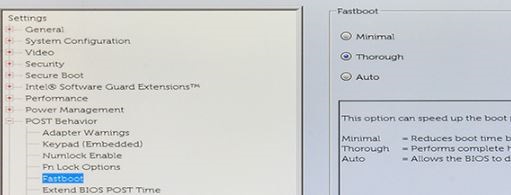
Рис. 6. Установите для параметра Fastboot значение Thorough
Включение загрузки PXE в BIOS для Latitude 7x20 и 7x30
- Выберите Connection, затем убедитесь, что для параметра Enable UEFI Network Stack установлено значение Enabled.
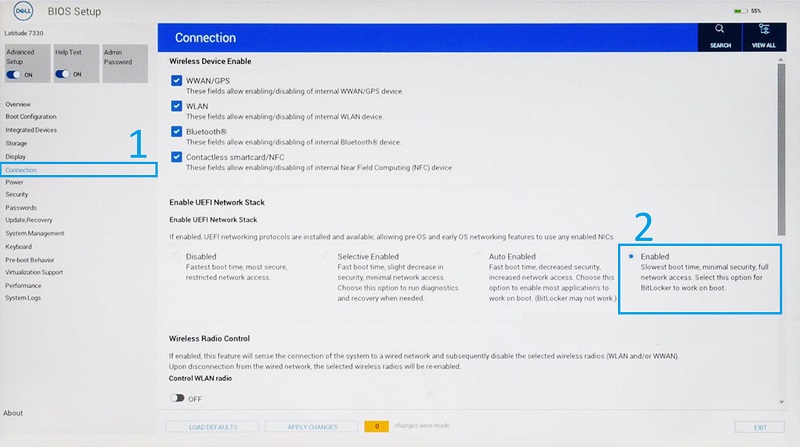
Рис. 7. Активация сетевого стека UEFI в BIOS - Выберите пункт Integrated Devices.
- Прокрутите вниз до параметра USB/Thunderbolt Configuration, затем выберите Enable USB Boot Support.
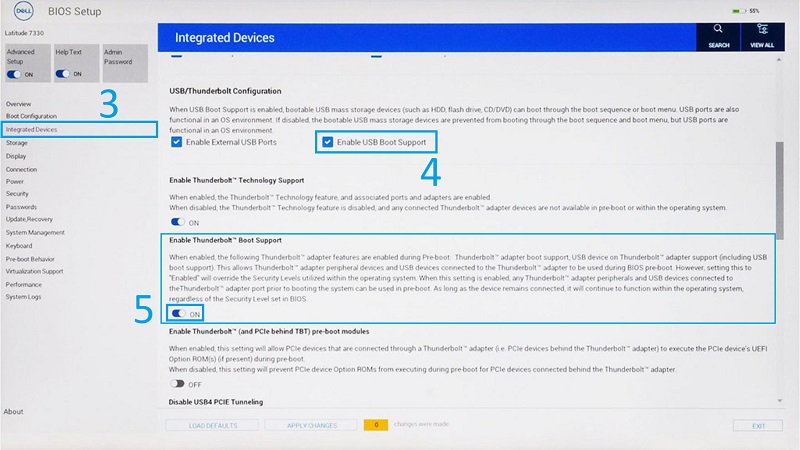
Рис. 8. Включение поддержки загрузки через USB и Thunderbolt - Убедитесь, что для параметра Enable Thunderbolt Boot Support установлено значение ON.
- Нажмите Apply Changes, чтобы сохранить изменения.
Lisätietoja
Рекомендованные статьи
Ниже приведены некоторые рекомендованные статьи по этой теме, которые могут вас заинтересовать.
- Почему на моем компьютере не удалось запустить Windows и отображаются сообщения об ошибках DHCP и PXE?
- Как реализовать загрузку PXE из адаптеров USB-C и Thunderbolt Ethernet
- Требования загрузки PXE на DHCP-сервере для компьютеров Dell XPS, OptiPlex, Latitude и Precision, поставляемых после 2019 года
- Не удается выполнить загрузку PXE на аппаратный ключ Dell Type-C — Ethernet